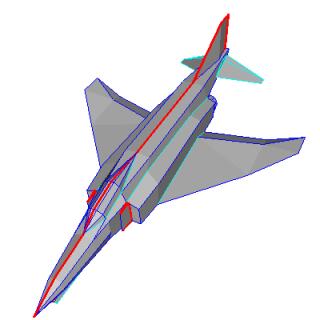
前回の段階ではテクスチャを貼っていません。
それは、これからペパクラデザイナーで展開させたときに起きる不具合を、六角大王S3LEに戻って何回もモデリングの修正を行うからです。
私の場合ですが、修正が終わり問題なく展開できる段階になってからテクスチャを作成しています。
今回の作業を始める前に、三面図を貼ったオブジェクトを削除し、そのレイヤーも削除します。
そのファイルを別名で保存しておきましょう。
さて、ここまで六角大王S3LEのモデリングは対称モードで行ってきました。
このモデルのままペパクラデザイナーで展開すると大きな問題があります。
それは「強制的に中心線で分割されてしまう」というものです。
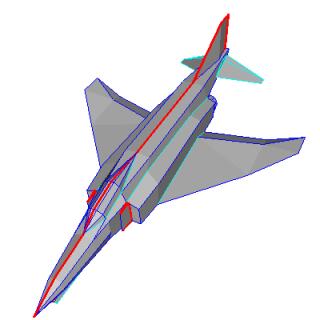
上のペパクラデザイナーの3Dモデルウィンドウでは、赤い線は面が片方にしかない辺を示しています。
つまり、中心線の辺が全て切り離されているのです。
そこで、まず六角大王S3LEで対称モードから標準モードに切り替えます。
「編集」→「対称/標準モード切替」で標準モードにしたら、別名で保存しておきます。
標準モードのモデルをペパクラデザイナーに持っていったのがこちら。
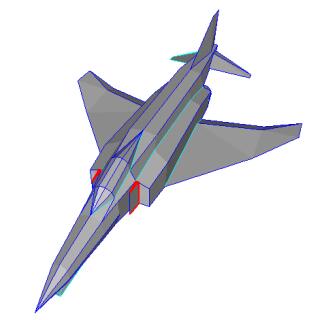
まだペパクラデザイナーで作業しません。
テクスチャはまだ貼りませんが、パーツごとに色分けしておきます。
このとき、実際に組み立てるときの組み立て易さ、手順などを想像しながらパーツ分割を決めていきます。
この色分けはペパクラデザイナーで展開図を修正していくときや、試作機を組んでみるときに非常に助かります。
今回のモデルでは、下のようにパーツ分割をしてみようと考えて色分けしました。
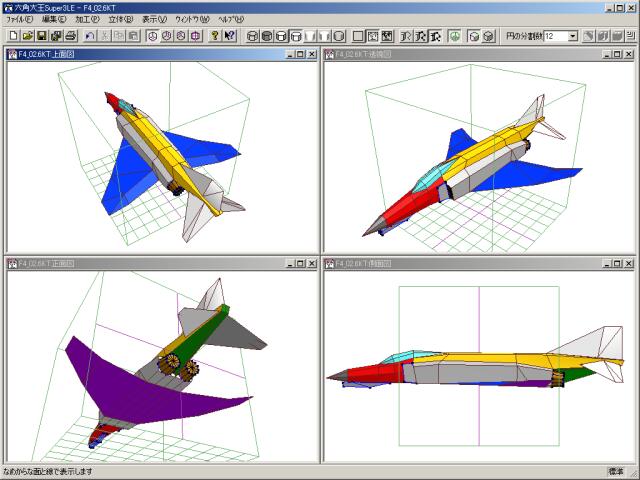
これらはあくまで仮の色分けであり、展開してみて不都合があったり、試作機を組んでみて不都合があれば修正していきます。
とりあえずこの状態で保存しておくことをお忘れなく。
六角大王S3LEからはペパクラデザイナーを直接起動することができます。
「ファイル」→「展開図の作成」で、ペパクラデザイナーが起動します。
これで起動した状態がこれです。
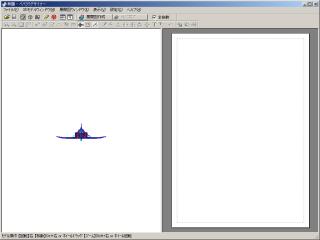
左が3Dモデルウィンドウ、右が展開図ウィンドウです。
3Dモデルウィンドウは右ボタンドラッグでモデルを回転させることが出来ます。
では、このまま展開してみましょう。
「展開図作製」ボタンをクリックすれば右の展開図ウィンドウに展開図が作成されます。
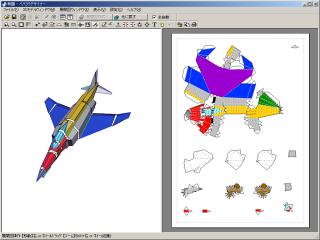
いやはや、すごいことになってしまいました。
自動で展開するとこのように思ってもみないパーツ分割が行われてしまうので、あらかじめ「切断する辺」と「なるべく切断しない辺」を指定しておきます。
その前に、展開図が表示された状態で「設定」→「線種の設定」で「平面に近い折れ線は表示しない」のチェックを外しておきます。
初期設定では角度が平面に近い辺は表示されないのですが、今回のパーツ分割では平面に近い部分でも切断する必要があります。
この設定は展開図を作成した状態でないと設定できないのです。(ver1.1へのバージョンアップで可能となりました)
気を取り直して、「元に戻す」で展開図をクリアして左の3Dモデルウィンドウで作業します。
まずは色分けしたパーツごとに切り離されるように切断辺を指定します。
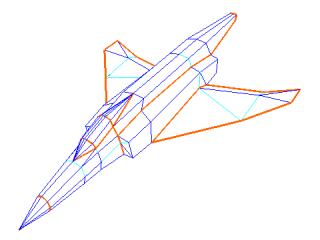
機首などの円筒状のパーツでは切断する部分を下の目立たないところにしたいので、下の辺を切断するように指定します。
ひととおり指定し終えたら、改めて展開してみます。
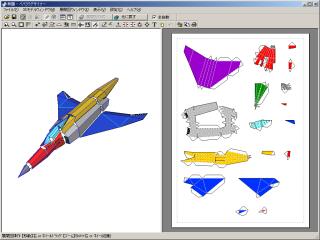
かなりましな展開図になりましたが、それでも思い通りに展開されない部分というものは出てくるものです。
それらについては「面を接続する」「パーツの切断」で修正していきます。
「パーツの切断」は、アイコンをクリックした後、切り離したい辺をクリックしていけばパーツが分離していきます。
「面を接続する」は、アイコンをクリックした後、くっつけたい辺をクリックすると赤い矢印が出ます。
マウスを移動していくと矢印の向きが変わりますが、これは矢印の先にあるパーツに対して、矢印の元にあるパーツが移動していって接続するということを示しています。
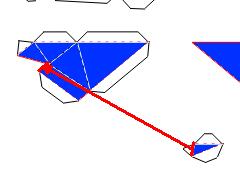
これを繰り返してパーツを調整していきます。
しかし、どうしても分離してしまうパーツが出来てしまいました。
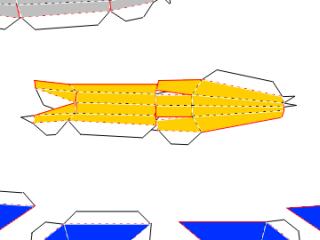
これはもとのモデルで面がねじれていたり、面と面の位置関係がまずかったりするために起きているものです。
これについてはもとのモデルに戻って調整を行うことになります。
六角大王S3LEに戻って修正していきましょう。
あ、今回展開したこのファイルは保存しなくてもいいと思います。
今回の展開図情報を修正後のモデルに利用できる方法があればいいんですけどね・・・
展開したときに途中で割れたり小さく分離されたりする原因となるのは次のような部分です。
このような部分をもとのモデルに戻って修正していきます。
修正は、当然、標準モードで行うよりも対称モードで行った方が簡単です。
今回問題となった部分について修正していきます。
ついでに省略できる辺は省略していきます。
今回は主に胴体上部の辺とキャノピーの中心線を省略しました。
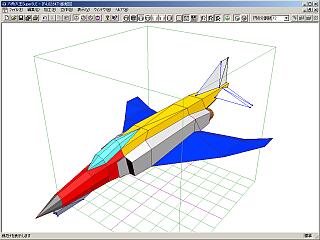
このモデルに対して、Step.3、Step.4を繰り返し、さらに不具合があればモデルを修正・・・またStep.3、Step.4・・・
と、この作業を数回繰り返して展開図を作っていきます。
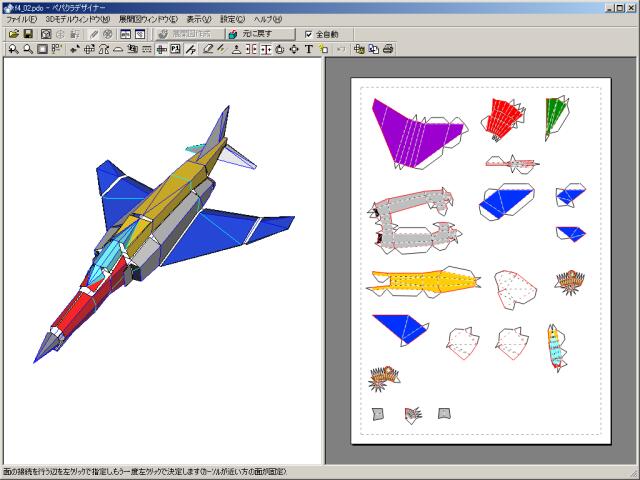
さて、ここまでで大体のパーツ分割が出来ました。
このあと、のりしろの編集とスケールの調整、パーツ配置などをするのですが、それはまた次回。